win10任务栏图标大小怎么调呢,也许有的用户不知道要怎么调才能让用户的win10的任务栏大小变得更小,或者变得更大,下面就带来了win10任务栏图标大小怎么调方法介绍的内容,有的用户可能喜欢大一点更好看清图标,有的想要小一点,大家都可以根据这个方法才设置就能调整。
win10任务栏图标大小怎么调
1、在Windows10系统桌面点击左下角的开始按钮,在弹出菜单中点击“设置”。

2、在设置中找到“系统”点击进入。
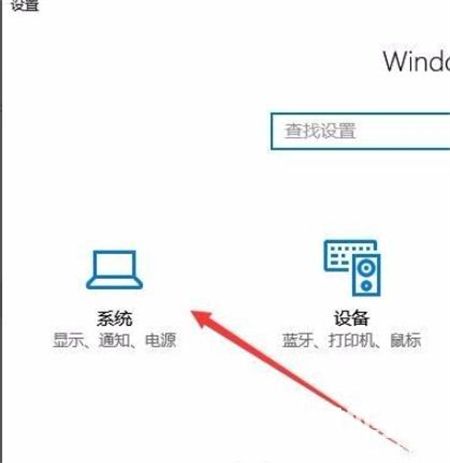
3、在打开的系统界面中找到左侧的“显示”点击进入。在右侧点击“更改文件、应用等项目的大小”设置项下的“自定义缩放”。
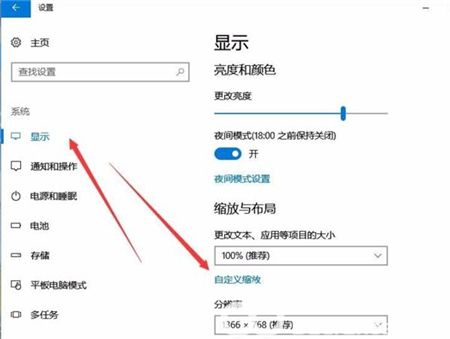
4、在打开的自定义缩放设置窗口中,输入你想放大的倍数,然后点击应用按钮,这样同样会放大Windows10任务栏的图标。不过也会同时放大桌面的图标哦。
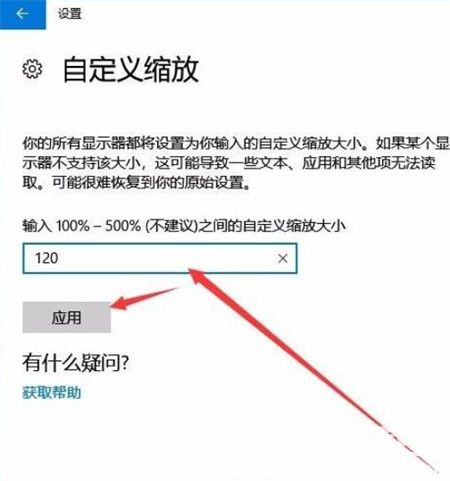
以上就是win10任务栏图标大小怎么调的内容,大家能够参考学习哦。

大小:47.46 MB

大小:45.1M

大小:106.2M

大小:17.06 MB
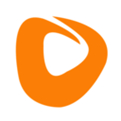
大小:11.93MB